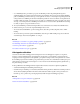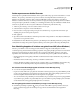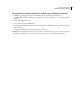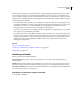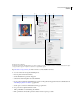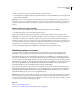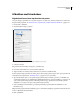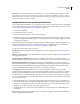Operation Manual
530
PHOTOSHOP CS4 GEBRUIKEN
Afdrukken
De positie van een afbeelding op het papier wijzigen
❖ Kies Bestand > Afdrukken en voer een van de volgende handelingen uit:
• Selecteer Afbeelding centreren om de afbeelding te centreren in het afdrukbare gebied.
• Als u de afbeelding numeriek wilt plaatsen, schakelt u Afbeelding centreren uit en geeft u waarden op voor Boven
en Links.
• Schakel Afbeelding centreren uit en sleep de afbeelding in het voorvertoningsgebied.
De afdrukgrootte van een afbeelding schalen
❖ Kies Bestand > Afdrukken en voer een van de volgende handelingen uit:
• Klik op Schaal passend maken voor medium om de afbeelding aan te passen aan het afdrukbare gebied van het
geselecteerde papier.
• Als u de afbeelding numeriek opnieuw wilt schalen, schakelt u Schaal passend maken voor medium uit en geeft u
waarden op voor Hoogte en Breedte.
• Selecteer Selectiekader en sleep een selectiekadergreep in het voorvertoningsgebied totdat u de gewenste schaling
bereikt.
Een gedeelte van een afbeelding afdrukken
1 Selecteer met het gereedschap Rechthoekig selectiekader het gedeelte van de afbeelding dat u wilt afdrukken.
2 Kies Bestand > Afdrukken, selecteer Geselecteerd gebied afdrukken en klik op Afdrukken.
Opmerking: Als u de waarschuwing krijgt dat uw afbeelding groter is dan het afdrukgebied van het papier, klikt u op
Annuleren. Vervolgens kiest u Bestand > Afdrukken en selecteert u de optie Schaal passend maken voor medium. Als
u het papierformaat en de indeling wilt wijzigen, klikt u op Pagina-instelling en probeert u het bestand nogmaals af
te drukken.
Vectorgegevens afdrukken
Als een afbeelding vectorafbeeldingen bevat, zoals vormen en tekst, kan Photoshop de vectorgegevens naar een
PostScript-printer zenden. Als u kiest voor het opnemen van vectorgegevens, verzendt Photoshop voor elke tekst- en
vectorvormlaag een afzonderlijke afbeelding naar de printer. Deze extra afbeeldingen worden boven op de
basisafbeelding afgedrukt en uitgeknipt met behulp van de vectoromtrek. De randen van vectorafbeeldingen worden
daardoor afgedrukt met de volledige resolutie van de printer, terwijl de inhoud van elke laag is beperkt tot de resolutie
van het afbeeldingsbestand.
1 Kies Bestand > Afdrukken.
2 Kies Uitvoer in het pop-upmenu.
3 Selecteer de optie Inclusief vectorgegevens.
4 Klik op Afdrukken.
Opmerking: Als u de waarschuwing krijgt dat uw afbeelding groter is dan het afdrukgebied van het papier, klikt u op
Annuleren. Vervolgens kiest u Bestand > Afdrukken en selecteert u de optie Schaal passend maken voor medium. Als u
het papierformaat en de indeling wilt wijzigen, klikt u op Pagina-instelling en probeert u het bestand nogmaals af te
drukken.